Videók letöltése a Discordból (2022)
A Discord(Discord) a legnépszerűbb chat-alkalmazás a játékosok és a vállalati szakemberek körében. A játékosok szeretik ezt az alkalmazást, mivel lehetővé teszi számukra a csevegést játék közben, ami még szórakoztatóbbá teszi a játékélményt. Nem minden játék rendelkezik élő csevegés funkcióval; ezért a játékosok a Discord mellett döntenek . Egy ugyanazt a játékot játszó embercsoport gyorsan csoportokat/szobákat hozhat létre, és együtt játszhat. Ami a szakembereket illeti, a Discord olyan médiumként működik, amely összeköti és elosztja a munkát a szervezet alkalmazottai és a szoba tagjai között.
Nos, a szobák létrehozásán és a csevegésen kívül videókat is letölthet a Discordról(Discord) . Ezenkívül letölthet és feltölthet videókat, képeket és egyéb médiafájlokat a Discordból(Discord) . A Discord(Discord) végül is egy közösségi média platform. A feltöltött vagy letöltendő fájl mérete azonban korlátozott, ez 8 MB. Ez azt jelenti, hogy ezen a platformon nem oszthat meg filmeket vagy hosszú videókat. Ami a HD tartalmat illeti, csak néhány másodpercet kaphat belőle.
Most jön a fő kérdés: Hogyan tölthetsz le videókat a Discordról? (How can you download videos on Discord?)Ebben a cikkben elmondom, hogyan kell ezt megtenni. Akkor kezdjük el.
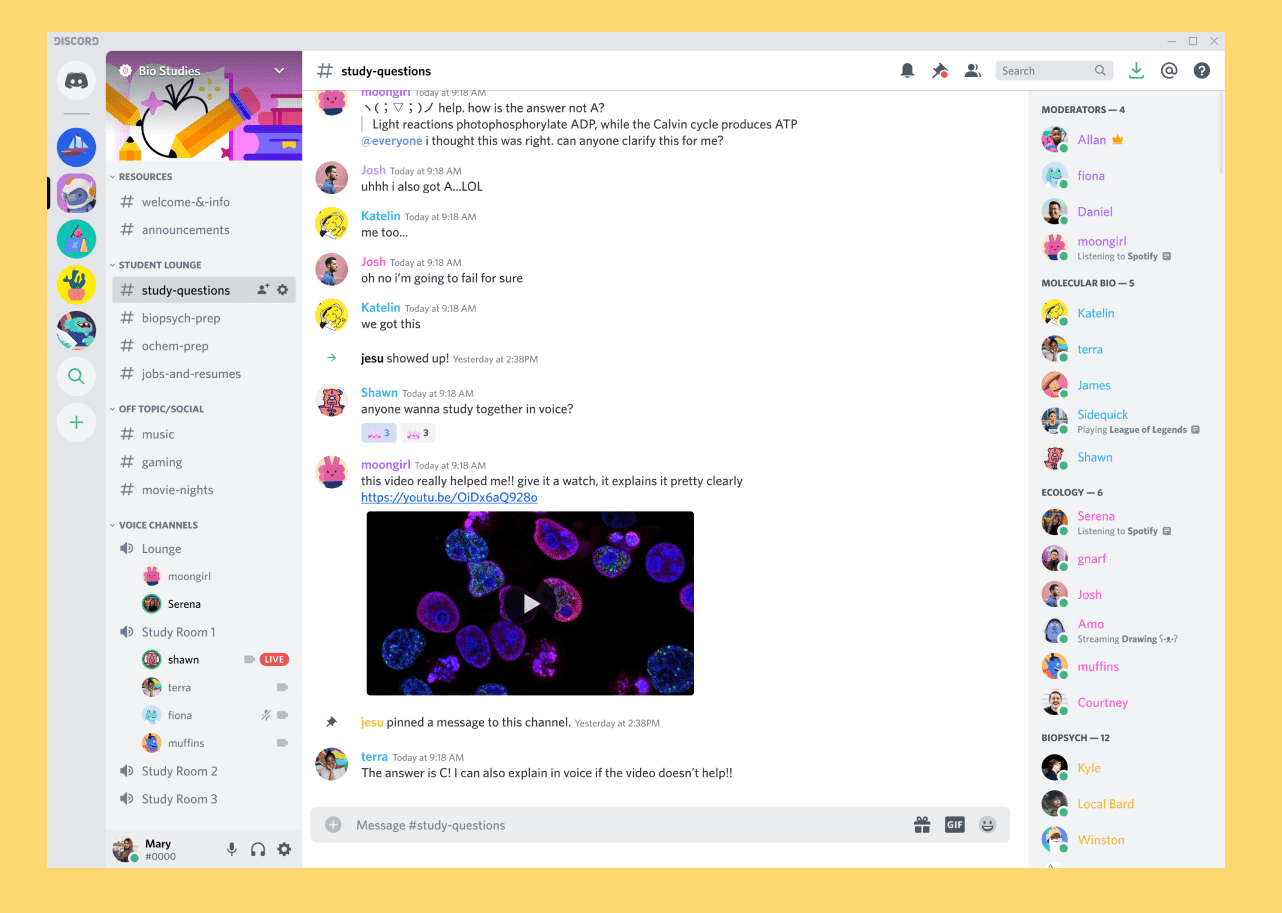
Videók feltöltése vagy letöltése a Discordból(How to Upload or Download Videos from Discord)
Ha használta a Discordot(Discord) , akkor tudnia kell, hogy bizonyos szinten trükkös. Rengeteg funkcióval rendelkezik, és a beállítás kissé bonyolult. A videók feltöltése és letöltése azonban nem sok munka. Ráadásul ez egyértelmű. Csak kövesse az alábbi lépéseket, és először állítsa be Discord - fiókját.
#1. Set up Discord Account
1. Először(First) is töltse le és telepítse eszközére a Discord alkalmazást(Discord application) , ha még nem tette meg.
2. Állítsa be fiókját, és jelentkezzen be(account and log in) .
3. Most engedélyt kell adnia az eszköz fényképeinek, médiatartalmainak és fájljainak használatához(Now, you need to give permissions to use your device’s photos, media, and files) .

4. Az utolsó lépés itt az, hogy csatlakozzon bármilyen chat-kiszolgálóhoz. Ha nem vagy biztos benne, kereshet bármilyen játékszervert vagy nyílt közösségi szervert(game server or open community server) .
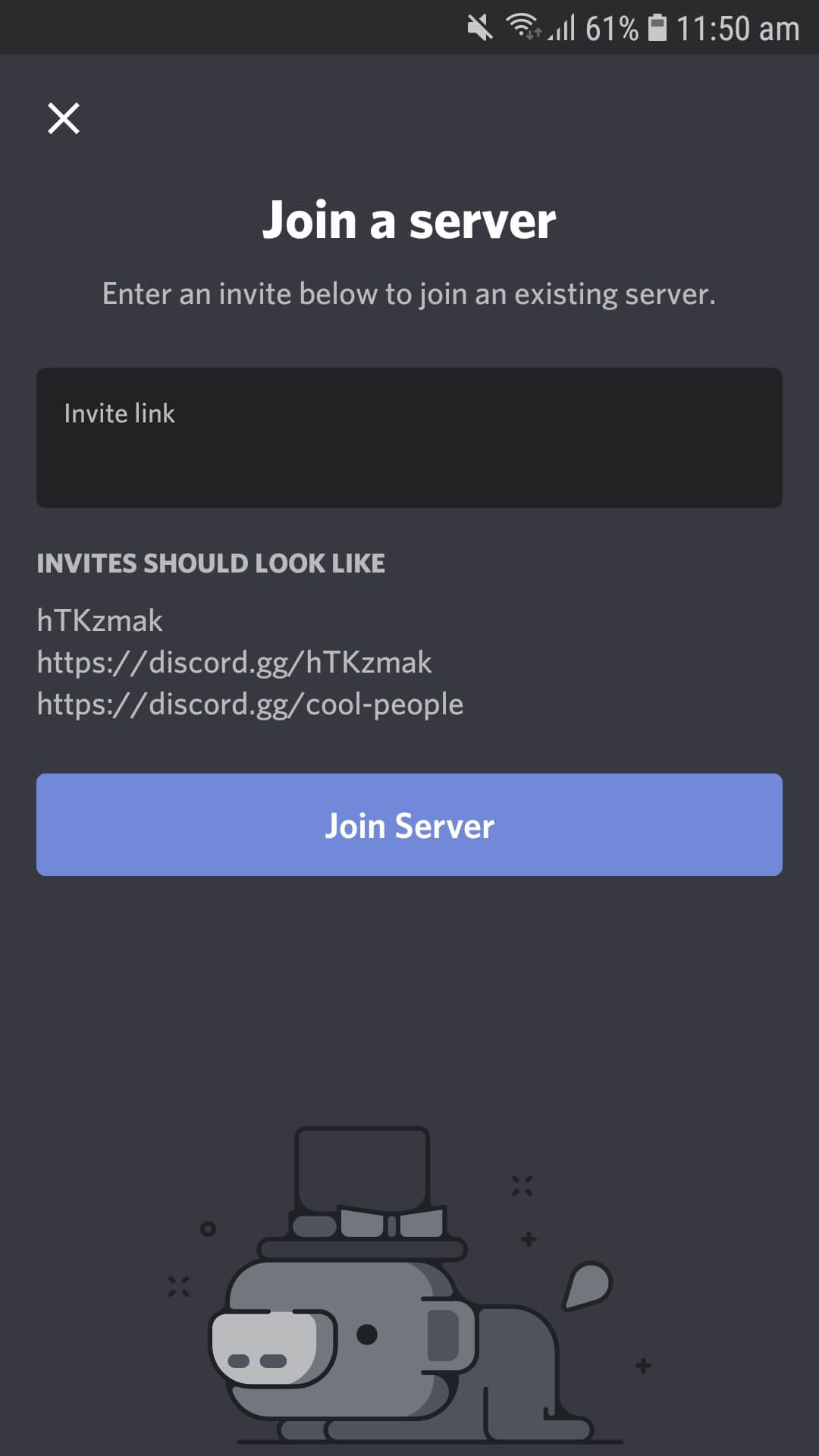
Most, hogy elkészült a Discord alkalmazással, itt van a videó letöltése. Mielőtt rátérne a letöltési és feltöltési útmutatóra, ne feledje, hogy van egy 8 MB-os fájlkorlát. A korlátot meghaladó médiafájlok nem használhatók; minden rendben lesz, bár ha a 8 MB-on belül van. Most először nézzük meg, hogyan lehet videót feltölteni vagy elküldeni a Discordon(Discord) .
Olvassa el még: (Also Read:) Hogyan oszthat meg képernyőt a Discordon?(How to Share Screen on Discord?)
#2. Upload Videos on Discord
1. Először is nyissa meg azt a szervert vagy szobát, vagy azt a személyes chat részt(open the server or room or the personal chat section ) , ahová videót szeretne küldeni.

2. Alul egy kamera és egy képlogó látható a típus rész mellett. Kattintson(Click) a kamera gombra(camera button) , ha videót szeretne rögzíteni. Egyébként a kép ikonra kattintva feltölthet(image icon to upload) egy előre rögzített videót.
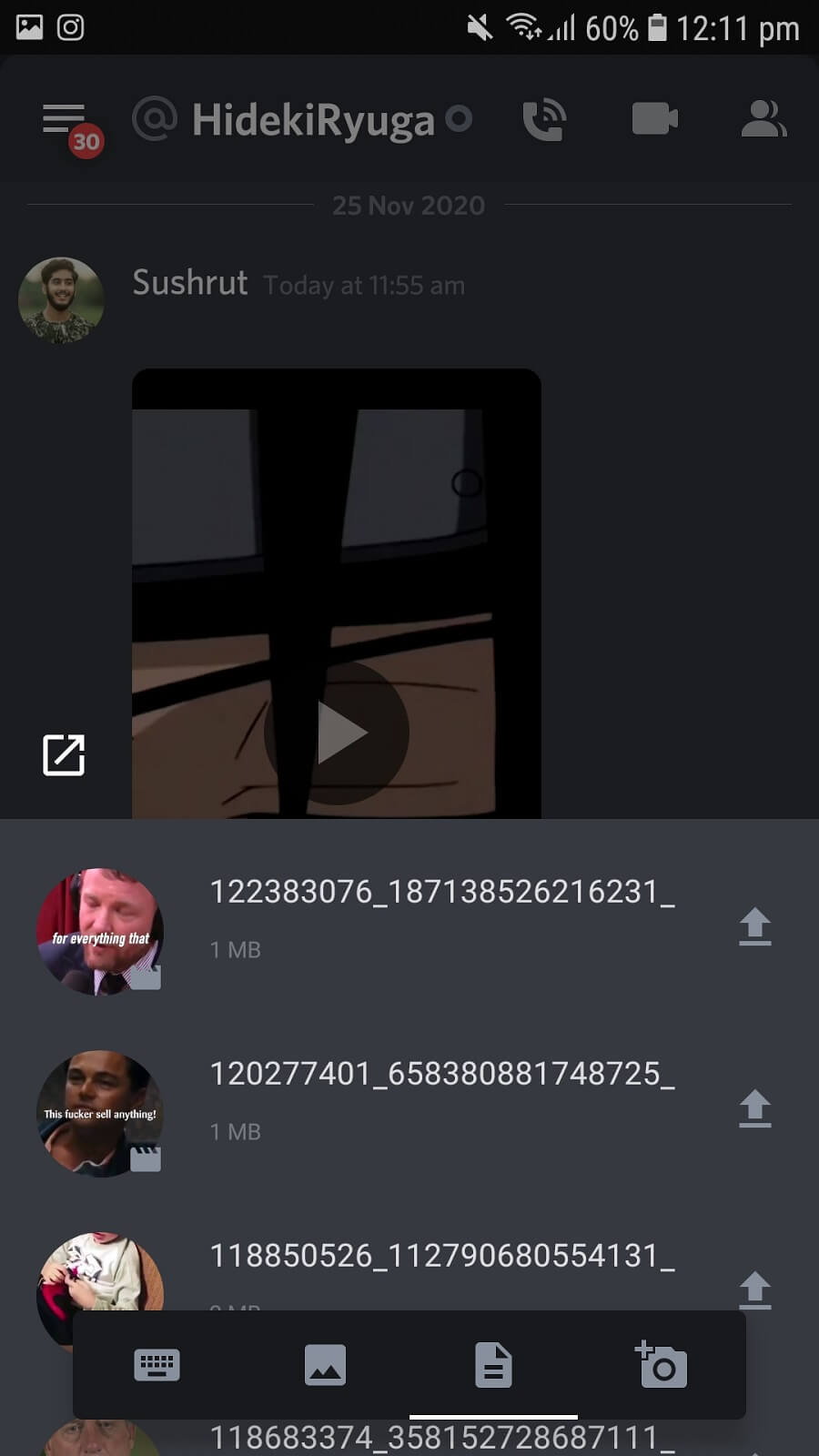
3. Miután kiválasztotta a videót, kattintson a küldés gombra(send button) . A videó feltöltése és elküldése néhány másodpercen belül megtörténik.
A lépések hasonlóak a többi közösségi média platforméhoz. A Discord(Discord) 8 MB-os fájlkorlátja miatt azonban nem oszthatsz meg videókat e korlát felett. De mi van, ha muszáj? Nos(Well) , felhőalapú tárolási(cloud storage) platformok segítségével feltöltheti videóját, majd megoszthatja a linket a Discordon(Discord) . Használhatja a Google Drive , OneDrive , Streamable , Dropbox stb.
#3. Download Videos from Discord
A Discord(Discord) -ról letölteni egy videót kényelmesebb, mint ugyanazt. Mindössze annyit kell tennie, hogy:
1. Érintse meg a videót(Tap on the video) , és a videó miniatűrje teljes képernyőre bővül.
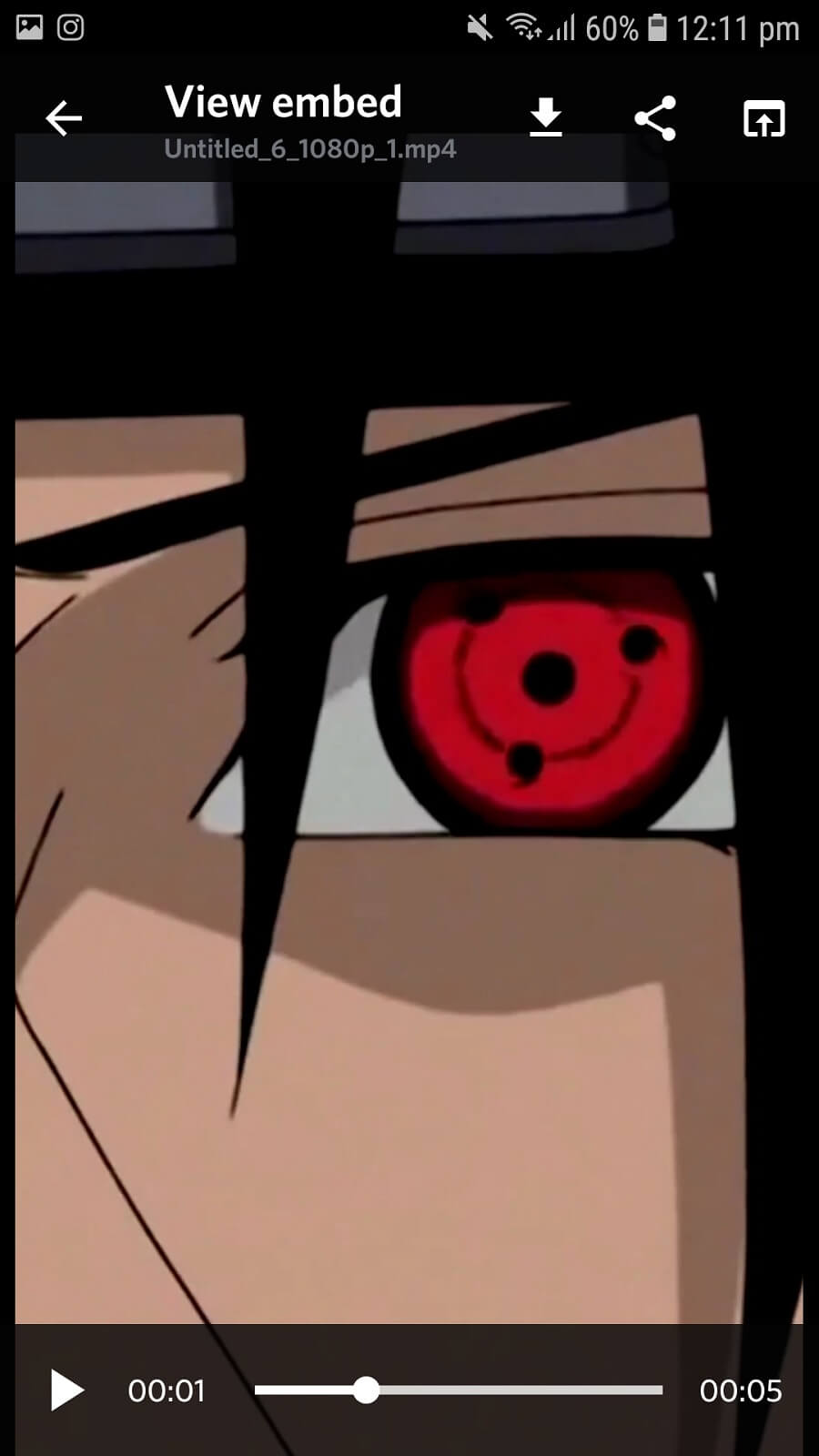
2. A felső panelen három lehetőséget talál. Kattintson(Click) az első ikonra (lefelé mutató nyíl gomb)(first icon (down arrow button)) balról, azaz a Letöltés(Download) gombra.
3. A videó letöltése azonnal megkezdődik, amint a Letöltés gombra kattintasz(Download button) .
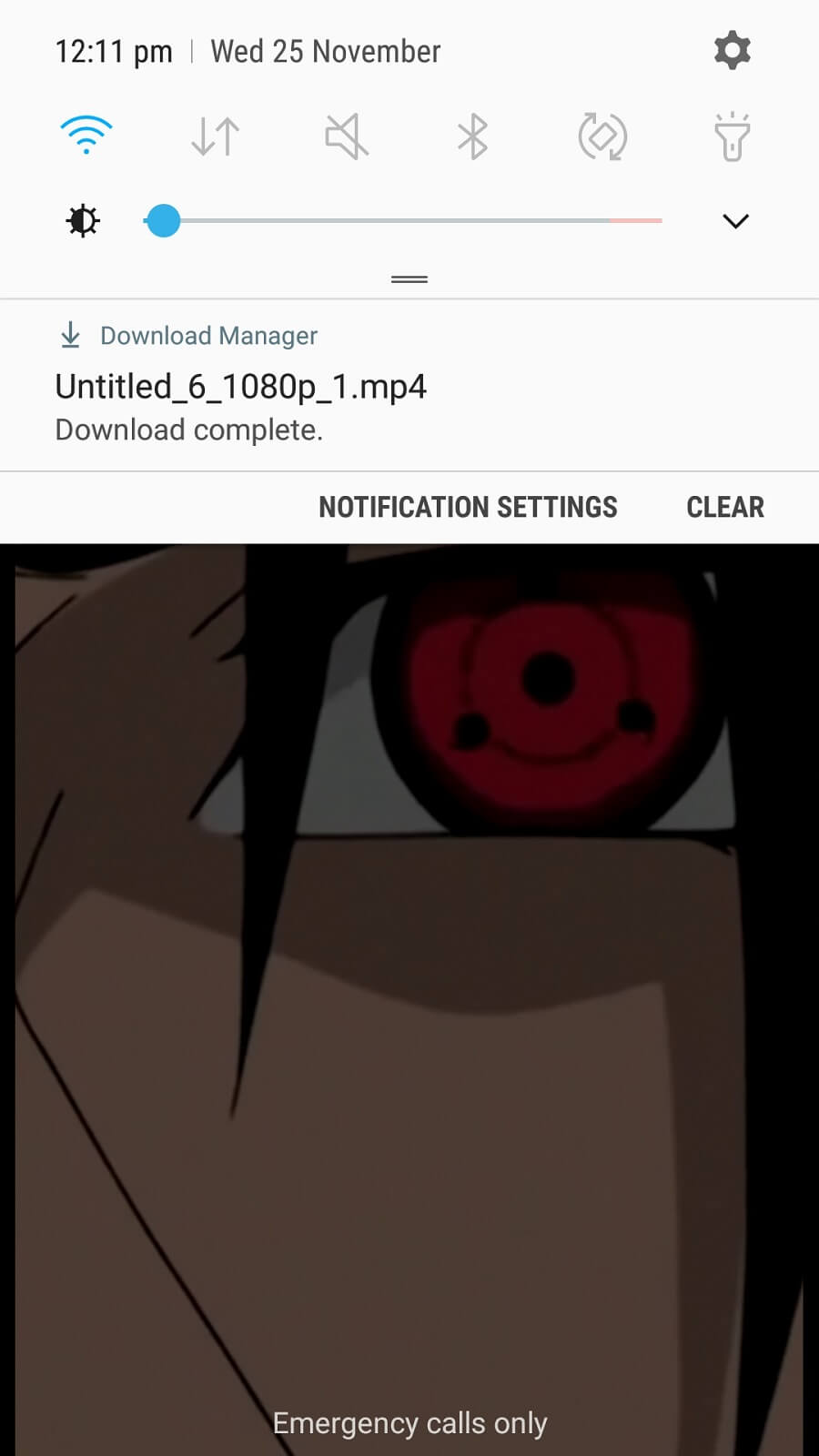
4. Most, ha a Discordot(Discord) használja számítógépen, kattintson a jobb gombbal a videóra, majd kattintson a Letöltés gombra(right-click on the video and click Download) .
Ez az! A videók(Video) letöltése és feltöltése a Discordon(Discord) ugyanolyan egyszerű, mint bármely más platformon. A Discord egyetlen hátránya a 8 MB-os korlát; azonban mindig használhatja a felhőalapú tárhelyet és a linkeket a videók megosztására.
Bár a Discordot(Discord) nem kifejezetten médiafájlok megosztására tervezték, mégis küldhet és fogadhat rövid videókat. Vannak, akiknek kétségei vannak azzal kapcsolatban, hogy a Discord biztonságos-e a médiafájlok megosztására. Tisztáznom kell, hogy a videók/képek Discordon(Discord) való megosztása ugyanolyan biztonságos, mint bármely más platformon. Mindannyian folyamatosan megosztunk fájlokat más közösségi média platformokon, akkor mi a kár, ha megosztjuk őket a Discordon(Discord) ? Semmi! A Discord(Discord) nagyon biztonságos, és nem kell aggódnia semmi miatt.
Ajánlott:(Recommended:)
- Hogyan lehet eltávolítani az összes vagy több barátot a Facebookon(How to Remove All or Multiple Friends on Facebook)
- A Discord nem nyílik meg? A viszály elhárításának 7 módja nem nyitja meg a problémát(Discord Not Opening? 7 Ways To Fix Discord Won’t Open Issue)
- Hogyan hamisíthatja meg vagy módosíthatja a tartózkodási helyét a Snapchatben(How to Fake or Change Your Location on Snapchat)
Most, hogy minden világos, szabadon feltölthet és letölthet videókat a Discordon(Discord) . Ha bármilyen problémával szembesül, vagy bármilyen más módszere van videók letöltésére a Discordról(Discord) , ossza meg velünk a megjegyzés rovatban.
Related posts
Reddit videók letöltése hanggal (2022)
3 módszer a Facebook-videók letöltésére iPhone-ra
JW Player videók letöltése (5 legjobb módszer)
Javítsa ki a Discord Go Live nem jelenik meg
Élő adás a Discordon (2022)
Javítsa ki a nem működő Discord-értesítéseket
Hogyan készítsünk egy oldalt fekvő helyzetbe a Wordben
A Discord törlése
Hogyan ellenőrizheti a Facebook-fiókjához kapcsolt e-mail-azonosítót
6 módszer az ismétlődések eltávolítására a Google Táblázatokban
3 módszer a Wi-Fi hozzáférés megosztására jelszó felfedése nélkül
3 módszer a diavetítés eltávolítására bármely webhelyről
Hogyan töltsünk le Reddit videókat
Javítsa ki a Discord nem észleli mikrofont
Hogyan lehet javítani, hogy a Firefox nem játszik le videókat (2022)
A WhatsApp csoport névjegyeinek kinyerése (2022)
Retweet törlése a Twitterről (Lépésről lépésre)
30 legjobb Video Grabber eszköz videók letöltéséhez
Hogyan töltsünk le TikTok videókat
A No Route Error javítása a Discordon (2022)
